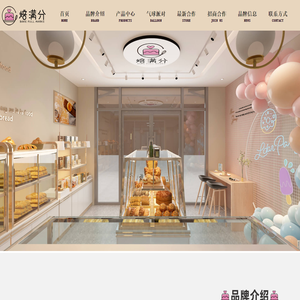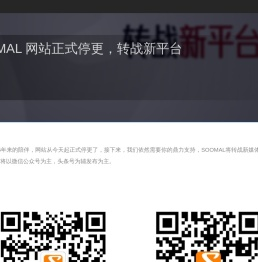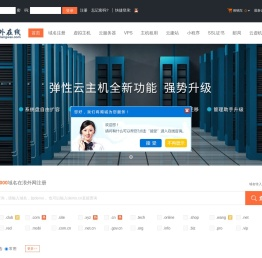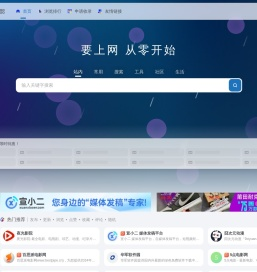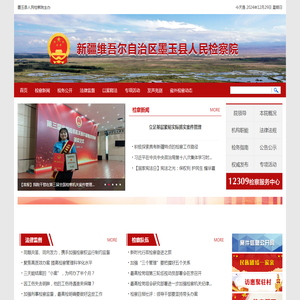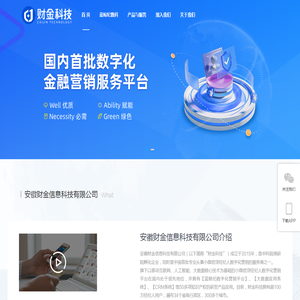三种系统恢复方法逐步教学 (三种系统恢复的区别)
在日常使用电脑的过程中,系统崩溃、文件丢失或程序异常总是让人措手不及😰。本文将从操作原理、适用场景和实操步骤三个维度,详细解析重置电脑、系统还原、镜像恢复三种主流系统修复方案,文末还附赠小白避坑指南哦~

🎯
一、重置此电脑(保留文件)
长按Shift键点击重启 → 疑难解答 → 重置此电脑 → 选择「保留我的文件」
💡
适用场景
:系统运行卡顿但重要文档需保留时
⚠️注意事项:C盘外其他分区不受影响,但所有安装的软件需要重新部署。曾有用户误以为会保留软件,结果游戏存档全丢失的惨痛案例😭
🔧
二、系统还原点回溯
Win+S搜索「创建还原点」→ 系统保护 → 选择还原点 → 15分钟自动倒带
✨
技术原理
:通过Volume Shadow Copy服务创建系统快照,类似游戏存档机制🎮
✅
优势
:可精确恢复到指定时间节点,适合解决驱动冲突或更新失败问题
❌
局限
:需提前开启保护功能(默认关闭!),且仅备份系统文件不包含个人数据
💽
三、镜像文件恢复术
准备16GB以上U盘 → 微软官网下载MediaCreationTool → 制作安装介质 → 启动时按F12选择U盘启动 → 选择「保留文件和应用程序」
🌐
进阶玩法
:使用DISM++或Macrium Reflect创建完整镜像,连桌面壁纸都能完美复原🎨
📊
数据对比
:镜像恢复成功率高达98%,但耗时约45分钟(SSD)/2小时(机械硬盘)⏳
🔍
三大方案核心差异对照表
1️⃣
操作深度
:重置<还原点<镜像恢复(彻底性递增)
2️⃣
时间成本
:还原点(5分钟)<重置(20分钟)<镜像(1小时+)
3️⃣
数据安全
:镜像支持全盘备份,重置可能误删注册表项🤯
4️⃣
硬件要求
:镜像恢复需额外存储设备,还原点仅需300MB空间
🚨
紧急救援小贴士
• 系统崩溃时尝试「安全模式+命令提示符」:
sfc /scannow
可修复系统文件
• 使用PE系统导出重要数据后再操作(推荐微PE工具箱)💾
• 定期用「Windows备份和还原」创建完整备份,比心形还原点更可靠💖
• 遇到0x80070005错误别慌张,可能是防病毒软件拦截,关闭即可🛡️
💡
终极选择建议
轻度故障选还原点(就像吃感冒药💊)
软件冲突用重置(类似重新整理房间🧹)
硬件更换必镜像(相当于整体搬家🚚)
记得重要数据遵循「3-2-1备份原则」,毕竟再好的恢复手段也比不上提前预防呀~🔐
现在点击开始菜单输入「系统信息」,快去看看你的系统上次备份时间吧!说不定会有惊喜(或惊吓)呢😉
本文地址: http://cx.ruoyidh.com/diannaowz/60ebc198024f078dacc5.html